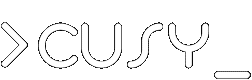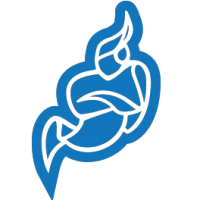Wie kann ich Jitsi Meet Videokonferenzen datenschutzkonform nutzen?
Jitsi Meet ist eine quelloffene Software, die Videokonferenzen mit einem oder mehreren Teilnehmer*innen ermöglicht. Dabei ist für die Nutzung keine Anmeldung erforderlich, sondern lediglich ein WebRTC-fähiger Webbrowser. Die Apps für Android und iOS sind nicht zu empfehlen, da sie drei Tracker einbinden:
- Google CrashLytics
- Google Firebase Analytics
- Amplitude
Note
Für Android gibt es eine F-Droid-Version ohne Tracker.
Note
Der offizielle Jitsi-Meet-Server (meet.jit.si) nutzt leider Google Analytics und ist daher nicht empfehlenswert.
Neben Videokonferenzen mit einem oder mehreren Teilnehmern erlaubt Jitsi auch Desktop-Freigaben (Screen-Sharing), d.h. die Freigabe des Desktops oder bestimmter Fenster, um anderen Teilnehmer*innen Inhalte zu zeigen. Auch eine Chat-Funktion ist integriert, um textbasierte Inhalte mit anderen Teilnehmer*innen zu teilen.
Anforderungen
Wenn ihr Jitsi mit eurem Browser benutzt, so benötigt ihr eine Webcam, die heute zumindest in den meisten Laptops integriert ist. Der Browser selbst sollte WebRTC-fähig sein.
Keine Ende-zu-Ende-Verschlüsselung
Die Daten werden von eurem Browser verschlüsselt via DTLS (Datagram Transport Layer Security) und SRTP (Secure Real-time Transport Protocol) übertragen. WebRTC bietet allerdings keine Möglichkeit, Videochats mit mehr als zwei Teilnehmer*innen Ende-zu-Ende zu verschlüsseln, d.h. auf dem Jitsi Meet-Server wird dann der gesamte Datenverkehr entschlüsselt und ist dann für Administrator*Innen einsehbar. Unsere Kunden erhalten daher für die von uns gehosteten Jitsi-Server eine Vereinbarung zur Verarbeitung personenbezogener Daten.
Weitere Tipps
- Ist die Freigabe der lokalen IP-Adresse für WebRTC z.B. durch Add-ons wie uBlock Origin, deaktiviert, so müsst ihr diese wieder freigeben.
- Wenn eure ausgehenden Netzwerkverbindungen mit einer Firewall gefiltert werden, sollten die Ports TCP-443 (HTTPS) und UDP-10000 (Video Stream) freigegeben werden.
- Wenn Blokada aktiv ist, funktioniert Jitsi Meet erst, wenn ihr Jitsi Meet in Einstellungen → Apps → Installierte Apps umleitet. Anschließend muss das Gerät neugestartet werden, damit die Einstellungen wirksam werden.
- Alternativ zu eurem Webbrowser könnt ihr auch Jitsi Meet Electron installieren.
- Organisatoren sollten die Einladung zu Meetups mit vielen Teilnehmer*innen so verschicken, dass in der URL Audio und Video zunächst stumm geschaltet sind, also z.B. wie in der URL https://meet.cusy.io/MyMeetup#config.startWithVideoMuted=true&config.startWithAudioMuted=true.
- Beachtet bitte, dass bei einem angelegten Jitsi-Raum das Passwort nicht erhalten bleibt nachdem alle Teilnehmer den Raum verlassen haben. Es ist das gewünschte Verhalten, dass keine Daten dauerhaft gespeichert werden.
Server-Setup
Wir betreiben den Jitsi Meet-Server in folgender Konfiguration:
2 vCPUs, 5 GiB RAM
Wir haben den Peer-to-Peer-Modus deaktiviert, da der Wechsel in den Server-Modus mit 3 oder mehr Teilnehmer*innen mehrfach Probleme bereitete. Hierfür änderten wir die Datei jitsi-meet/config.js:
p2p = { enabled = false, … }Um den Traffic zu reduzieren und die Clients nicht zu überlasten, trafen wir folgende Maßnahmen:
Begrenzen der Videoauflösung:
constraints: { video: { aspectRatio: 16 / 9, height: { ideal: 480, max: 480, min: 240 } } },Nach der achten Teilnehmer*in beginnt die Teilnahme mit stummgeschaltetem Video:
startVideoMuted: 8,
Nur die letzten zehn Redner*innen werden gestreamt:
channelLastN: 10,
Das Weichzeichnen des Hintergrunds ist deaktiviert, da es zu größerer Last auf den Geräten der Nutzer*innen führen kann. Hierzu konfigurierten wir in jitsi-meet/interface_config.js:
DISABLE_VIDEO_BACKGROUND = true;
Die Jitsi Videobridge (JVB) protokolliert in der Standardkonfiguration die IP-Adressen der Benutzer*innen in einigen Log-Nachrichten. Dies unterbinden wir, indem wir das Log-Level in ~/.jitsi-meet-cfg/jvb/logging.properties auf WARNING gesetzt haben.